- Muunna AVCHD MP4: ksi
- Muunna MP4 WAV: ksi
- Muunna MP4 WebM: ksi
- Muunna MPG MP4: ksi
- Muunna SWF MP4iksi
- Muunna MP4 OGG: ksi
- Muunna VOB MP4: ksi
- Muunna M3U8 MP4iksi
- Muunna MP4 MPEG-muotoon
- Upota tekstitys MP4: ään
- MP4-jakajat
- Poista ääni MP4: stä
- Muunna 3GP-videot MP4: ksi
- Muokkaa MP4-tiedostoja
- Muunna AVI MP4: ksi
- Muunna muunnos MP4: ksi
- Muunna MP4 MKV: ksi
- Muunna WMA MP4: ksi
- Muunna MP4 WMV: ksi
Paras vaihtoehto QuickTime Player for Macille oppaan kanssa
 Päivitetty Lisa Ou / 31. lokakuuta 2023 16:30
Päivitetty Lisa Ou / 31. lokakuuta 2023 16:30Jos pidät median katselusta Macissa, sinun on tiedettävä QuickTime Player. Se on Applen sisäänrakennettu työkalu musiikki- ja videotiedostojen toistamiseen, ja koska se on oletusohjelma tiedostojesi katseluun, jotkut ihmiset ajattelevat, että sen käyttäminen on vaivatonta. Valitettavasti tämä ei koske kaikkia, koska se vaatii ylimääräisten koodekkien asentamista videoiden ja äänitiedostojen toistamista varten. Joten jos sinulla on vaikeuksia sen määrittämisessä, suosittelemme, että kokeilet parasta vaihtoehtoa QuickTime Player for Macille. Mutta mistä voit tietää, mikä on paras?
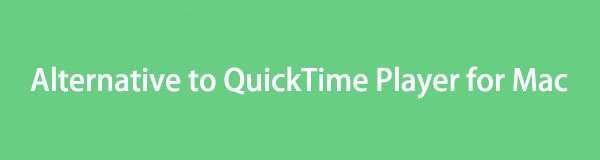
No, on ilo toivottaa sinut tervetulleeksi tähän artikkeliin, joka sisältää parhaat ja taatuimmat vaihtoehdot videon toistamiseen Macilla. Toisin kuin QuickTime, ne eivät vaadi sinua tuntemaan ja suorittamaan joitain teknisiä seikkoja, joten niiden navigoiminen Macissa on paljon helpompaa. Tarkista alla oleva viesti löytääksesi parhaat vaihtoehdot QuickTimelle Mac-tietokoneellasi.

Opasluettelo
Osa 1. Paras vaihtoehto QuickTime for Macille - FoneLab Video Converter Ultimate
Olemme tutkineet verkossa ja testanneet suosituimpia ja luotettavimpia pelaajia, mutta yksi ohjelma on eronnut joukosta. FoneLab Video Converter Ultimate avulla voit hallita Mac-videoitasi monin tavoin sen edullisten ominaisuuksien avulla. Jos tutkit sen käyttöliittymää, löydät sen videosoittimen, joka tukee videoita eri muodoissa. Tämän lisäksi sen avulla voit muuntaa, muokata ja käsitellä niitä vastaavasti käyttämällä sen tarjoamia toimintoja.
Video Converter Ultimate on paras video- ja äänenmuunnosohjelmisto, joka voi muuntaa MPG / MPEG MP4: ksi nopealla nopeudella ja korkealaatuisella kuvan / äänenlaadulla.
- Muunna mikä tahansa video / ääni, kuten MPG, MP4, MOV, AVI, FLV, MP3 jne.
- Tukee 1080p / 720p HD- ja 4K UHD-videomuunnosta.
- Tehokkaat muokkaustoiminnot, kuten leikkaaminen, rajaaminen, kääntäminen, tehosteet, parannukset, 3D ja muut.
Alla on stressittömät esimerkkiohjeet parhaan vaihtoehdon käyttämiseen QuickTime Player for Macille, FoneLab Video Converter Ultimate:
Vaihe 1Avaa jokin Mac-selaimistasi siirtyäksesi FoneLab Video Converter Ultimate -sivustolle. Kun näyttöön tulee, paina Siirry Mac-versioon Osta nyt -välilehden vieressä, ja näet Ilmainen lataus -painiketta, joka sisältää omena kuvake. Napsauta sitä saadaksesi asennustiedoston, ja kun se on tallennettu, pudota sen kuvake omaan Sovellukset kansio. Suorita ohjelma kaksoisnapsauttamalla sitä.

Vaihe 2Kun saavutat työkalun ensisijaisen käyttöliittymän, odota muunnosominaisuuden näkyvän automaattisesti. Mutta siirry sisään Toolbox -osio napsauttamalla sen välilehteä näytön ylä- ja oikeasta reunasta. Kaikki ohjelman lisäominaisuudet näkyvät luettelossa, joten vieritä alareunaan nähdäksesi ja napsauta Video Player laatikko oikeassa alakulmassa.
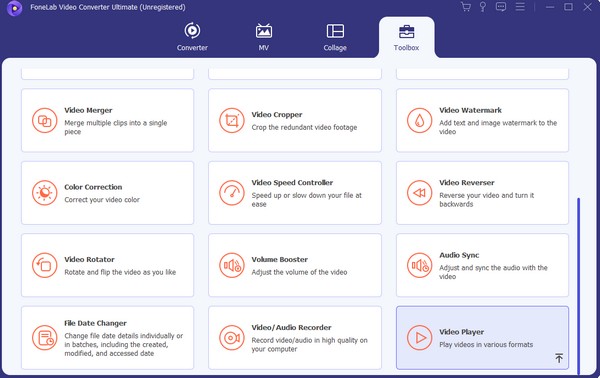
Vaihe 3Kun seuraava käyttöliittymä avautuu, paina plus-kuvaketta laatikkoa ja valitse sitten video, jonka haluat toistaa näkyviin tulevasta kansiosta. Ohjelma alkaa sitten toistaa videota seuraavassa näytössä, ja voit nauttia sen katselusta erinomaisella laadulla.
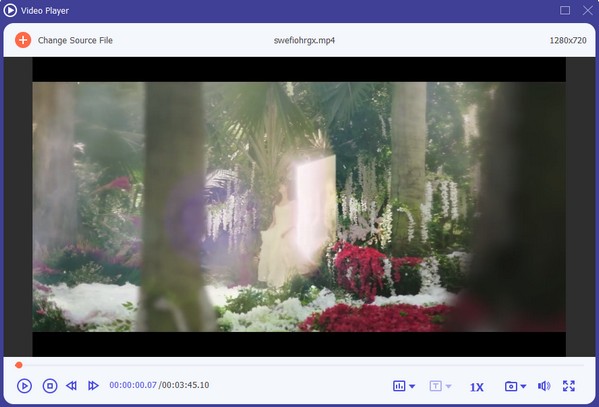
Osa 2. VLC Media Player
Yllä olevan parhaan QuickTime-vaihtoehdon lisäksi olemme valmistaneet myös muita vaihtoehtoja tarjotaksemme sinulle enemmän vaihtoehtoja. He ovat johtavia pelaajia, joita löydät verkosta, joten sinun ei tarvitse tuhlata aikaa ja tutkia, koska ne on jo koottu alla.
VLC on maailmanlaajuisesti tunnettu mediasoitin, joten olet luultavasti kuullut tästä työkalusta aiemmin. Se toistaa melkein kaikki mediatiedostot eri muodoissa ja on saatavilla monille laitteille. Sillä ei ole väliä, käytätkö tietokonetta vai mobiililaitetta, sillä voit asentaa sen työpöytäkäyttöjärjestelmiin, kuten macOS, ja mobiilialustoille, kuten iOS, iPadOS ja Android. Mutta toisin kuin edellinen vaihtoehto, VLC:ltä puuttuu videoeditointiominaisuuksia.
Pidä kiinni alla olevasta yksinkertaisesta prosessista, jotta voit käyttää yhtä parhaista vaihtoehdoista QuickTime Player for Macille, VLC Media Player:
Vaihe 1Hanki VLC-asennustiedosto sen viralliselta verkkosivustolta ja kaksoisnapsauta sitä Lataukset-kansiossa, kun se on tallennettu. Siirrä sen jälkeen VLC -kuvaketta kohtaan Sovellukset kansio asennuksen loppuun. Avaa sitten se ja anna luvat toimia Macissasi.
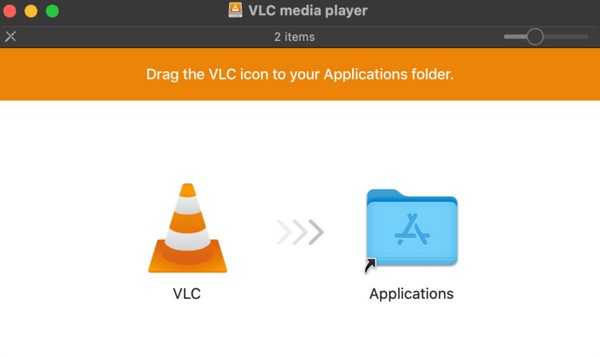
Vaihe 2Kun VLC-soitin käynnistyy, etsi mediatiedostosi napsauttamalla käyttöliittymän vasemmassa paneelissa olevia sijainteja. Valitse sitten video, jonka haluat toistaa, ja avaa se esikatsellaksesi sitä VLC-käyttöliittymässä.
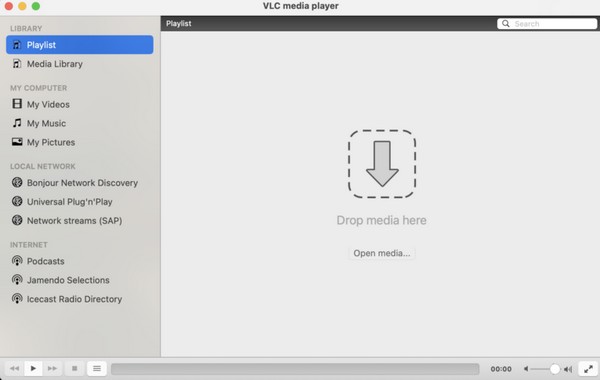
Video Converter Ultimate on paras video- ja äänenmuunnosohjelmisto, joka voi muuntaa MPG / MPEG MP4: ksi nopealla nopeudella ja korkealaatuisella kuvan / äänenlaadulla.
- Muunna mikä tahansa video / ääni, kuten MPG, MP4, MOV, AVI, FLV, MP3 jne.
- Tukee 1080p / 720p HD- ja 4K UHD-videomuunnosta.
- Tehokkaat muokkaustoiminnot, kuten leikkaaminen, rajaaminen, kääntäminen, tehosteet, parannukset, 3D ja muut.
Osa 3. JustPlay
Jos etsit yksinkertaisuutta ja tarvitset vain perustason mutta tehokkaan mediasoittimen, tutustu JustPlayhin. Se on yksinkertainen soitin, jonka löydät App Storesta, joten se voidaan asentaa nopeasti Mac-tietokoneellesi. Se tukee lukuisia formaatteja, kuten MP4, MOV, AVI, MKV, DAT, M4V, FLV, SWF jne. Koska se on kuitenkin yksinkertainen mediasoitin, älä odota edullisia ominaisuuksia, kuten editoria, sillä se on kehitetty toistaa mediatiedostoja vain tarvittavilla asetuksilla.
Noudata alla olevia suojattuja ohjeita käyttääksesi JustPlayta, joka on yksi parhaista vaihtoehdoista QuickTime Player for Macille:
Vaihe 1Käynnistä Mac ja käytä Apple Storea. Etsi sieltä Pelaa vain sovellus hakukentän avulla ja asenna se Mac-tietokoneellesi valitsemalla Hanki. Siirry sen jälkeen Finderiin ja etsi mediatiedosto, jonka haluat toistaa.
Vaihe 2Kun tiedosto on löydetty, napsauta sitä hiiren kakkospainikkeella nähdäksesi ponnahdusikkunavaihtoehdot. Klikkaus Avaa, valitse sitten Pelaa vain sovellus avataksesi videosi JustPlay-mediasoittimella. Tämän jälkeen voit myös napsauttaa Pelaa vain -välilehti yläreunassa nähdäksesi lisää sovellusvaihtoehtoja.
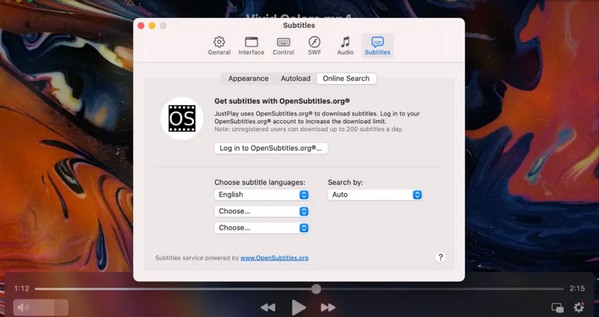
Osa 4. Elmedia Player
Toinen mediasoitin App Storessa on Elmedia Player. Tämän työkalun avulla voit toistaa laajan luettelon formaateista, mukaan lukien MP4, AVI, SWF ja paljon muuta. Näin ollen sinulla ei ole vaikeuksia yhteensopivuuden suhteen, jos käytät tätä vaihtoehtoa. Siinä on myös PRO-versio, joka tarjoaa arvokkaampia ominaisuuksia. Ilmainen versio ei kuitenkaan tarjoa käteviä toimintoja, eikä se ole käytettävissä Windowsissa.
Toimi alla olevan ongelmattoman menettelyn mukaisesti hyödyntääksesi yhtä parhaista vaihtoehdoista QuickTime Player for Macille, joka on Elmedia Player:
Vaihe 1Asenna Elmedia Player avaamalla App Store ja napsauttamalla sitä Saada -välilehti kerran näytettyään. Asenna seuraavaksi ja siirrä se kohteeseen Sovellukset kansio, kuten edelliset vaihtoehdot, ja suorita sitten soitin.
Vaihe 2Etsi tämän jälkeen videosi Finderista ja napsauta sitä hiiren kakkospainikkeella, kun se on löydetty. Kun ponnahdusvalikko tulee näkyviin, valitse Avaa > Elmedia Player nauttiaksesi videon katselusta tällä soittimella.
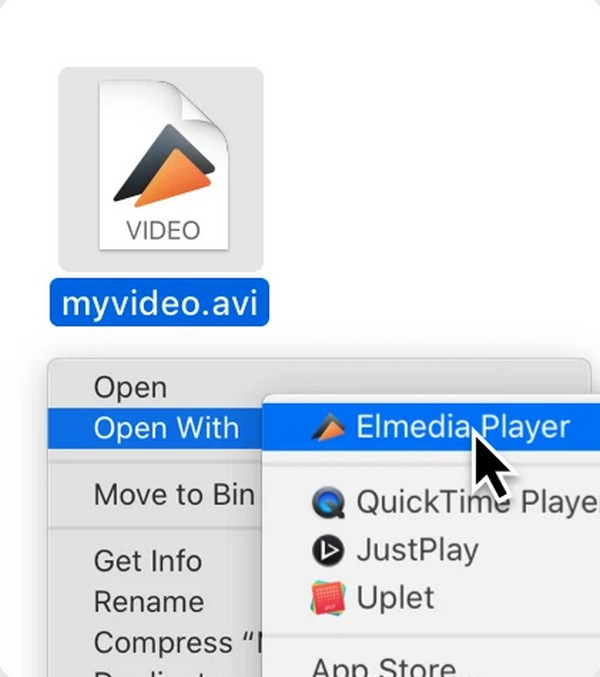
Video Converter Ultimate on paras video- ja äänenmuunnosohjelmisto, joka voi muuntaa MPG / MPEG MP4: ksi nopealla nopeudella ja korkealaatuisella kuvan / äänenlaadulla.
- Muunna mikä tahansa video / ääni, kuten MPG, MP4, MOV, AVI, FLV, MP3 jne.
- Tukee 1080p / 720p HD- ja 4K UHD-videomuunnosta.
- Tehokkaat muokkaustoiminnot, kuten leikkaaminen, rajaaminen, kääntäminen, tehosteet, parannukset, 3D ja muut.
Osa 5. Usein kysytyt kysymykset QuickTime for Macin parhaasta vaihtoehdosta
1. VLC vs QuickTime Macissa, kumpi on parempi?
Jos osaat määrittää QuickTime-soittimen, se on hyvä vaihtoehto Macille, koska se on jo sisäänrakennettu tietokoneeseen. Mutta jos haluat soittimen, jossa on laaja valikoima tiedostotyyppejä, VLC on parempi vaihtoehto. Näin ollen se riippuu siitä, mikä on kätevämpää tai tarpeellisempaa tilanteessasi.
2. Miksi en voi toistaa QuickTime-soitinta Macillani?
Virhe on saattanut aiheuttaa ongelman, joten et voi toistaa mitään QuickTime-soittimella. Voit ratkaista tämän käynnistämällä Macin uudelleen ja katsomalla, toimiiko se. Jos näin ei ole, asetuksia ja vaadittuja koodekkeja ei ehkä ole asetettu oikein.
Kiitos, että opit kanssamme Macin QuickTimen johtavat vaihtoehdot! Odotamme näkevämme sinut seuraavan kerran, jos kohtaat toisen huolenaiheen.
Video Converter Ultimate on paras video- ja äänenmuunnosohjelmisto, joka voi muuntaa MPG / MPEG MP4: ksi nopealla nopeudella ja korkealaatuisella kuvan / äänenlaadulla.
- Muunna mikä tahansa video / ääni, kuten MPG, MP4, MOV, AVI, FLV, MP3 jne.
- Tukee 1080p / 720p HD- ja 4K UHD-videomuunnosta.
- Tehokkaat muokkaustoiminnot, kuten leikkaaminen, rajaaminen, kääntäminen, tehosteet, parannukset, 3D ja muut.
